如何使用 EaseUS 數據恢復嚮導從硬盤/硬盤驅動器/HDD/SSD 中恢復數據
已發表: 2022-07-30您是否丟失了計算機中的數據? 不知道為什麼以及如何發生? 想知道從硬盤/硬盤/硬盤驅動器恢復數據的原因和過程嗎? 您知道 EaseUS Data Recovery Wizard 是最適合您並幫助您恢復數據的工具嗎? 聽起來很有趣,對吧? 那麼這篇文章將是你的完美文章。 閱讀這篇有趣的文章並閱讀到最後,以獲取您正在搜索的信息。
在本文中,我提供了有關丟失數據的原因的完整信息以及有關 EaseUS 數據恢復嚮導的完整信息以及從任何類型的驅動器(如硬盤、硬盤驅動器和 HDD)恢復數據所涉及的過程。
- 閱讀更多 – EaseUS 數據恢復審查:測試結果,優缺點
- 如何修復 RAW 驅動器和恢復數據
目錄
硬盤數據丟失的原因?
從任何存儲驅動器/設備中丟失數據的原因有很多。 無論我們在存儲驅動器上採取或不採取行動,都會發生這種情況。 大多數情況下,由於計算機上發生的錯誤,數據將丟失。 現在,讓我們看看導致硬盤、硬盤驅動器、HDD 和 SSD 數據丟失的常見問題。
- 意外刪除 -從您的計算機中丟失數據的最常見原因是在您不知情的情況下刪除數據。 這可以通過選擇錯誤的文件或數據來刪除。 大多數時候,意外刪除的數據可以從回收站中恢復。 如果您已永久刪除數據,則必須選擇數據恢復工具來恢復數據。
- 格式化——丟失數據的原因之一是格式化硬盤/驅動器。 如果您已格式化硬盤/驅動器而沒有保留該硬盤驅動器/硬盤/HDD 中存在的數據副本,這被認為是一個原因。
- 病毒攻擊 –將您的存儲驅動器連接到許多計算機或系統是病毒攻擊的原因。 這種病毒攻擊會導致驅動器和整個計算機崩潰。 最後丟失存儲驅動器中的數據。
- 操作系統崩潰——使用高端程序/應用程序並增加計算機的負擔將導致操作系統崩潰。 簡而言之,當硬件無法處理已安裝的應用程序並使用高內存時,就會導致操作系統崩潰。
- 操作系統重新安裝 -如果您不熟悉操作系統安裝過程,可能會導致數據丟失。 所以在選擇驅動器來安裝操作系統時要小心。
- RAW 格式 -基本上,有一些格式,如 NTFS、FAT32 等,可用於允許計算機讀取和寫入它們的存儲設備。 當驅動器變成 RAW 格式時,它會變得無法訪問,除非您對其進行格式化,否則可以訪問它。 因此數據會丟失。
- Windows 問題 –當存儲驅動器損壞時,存儲在其中的數據將變得不可見且無法訪問。 但是存儲驅動器列在計算機的驅動器列表中。
易我數據恢復嚮導 – 恢復數據的最佳工具
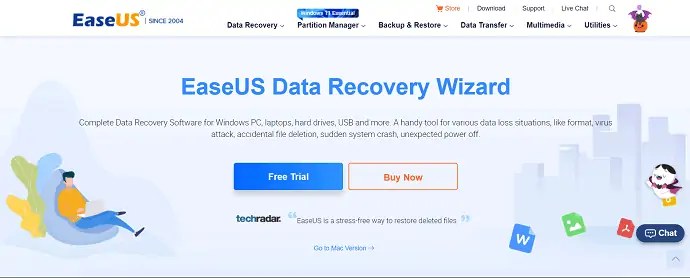
EaseUS Data Recovery Wizard 是一款免費軟件,可用於恢復因各種數據丟失情況而丟失的數據。 它允許您從各種存儲設備(如硬盤、硬盤驅動器、HDD 和 SSD)中恢復數據。 它可用於 Windows 台式機、筆記本電腦和其他 Windows 兼容設備。 這個 EaseUS Data Recovery Wizard 更有趣的一點是它支持安裝在各種 Windows 版本中,如 Windows 11/10/8.1/8/7/Vista/XP、Windows server 2019/2016/2012/2008/2003。 該工具可幫助您以比其他工具高的成功率恢復數據。
它深入掃描您的存儲設備並準確恢復數據並根據標籤對其進行分類。 這樣您就可以輕鬆查找和定位數據。 您還可以修復損壞的圖像和視頻文件以及數據恢復。
強調
- 通過三個簡單的步驟輕鬆恢復數據 - 選擇、掃描和恢復。
- 安全輕便。
- 恢復 1000 多種文件類型。
- 支持從硬盤驅動器、硬盤、HDD 和 SSD 恢復數據。
- 高級掃描算法。
- 支持 Windows 11/10/8.1/8/7/vista/XP、Windows Server 2019/2016/2012/2008/2003 等操作系統。
- 您可以恢復在各種情況下丟失的數據,例如意外刪除、格式化、病毒感染、操作系統崩潰/操作系統重新安裝、分區丟失、RAW 格式等,
- 預覽可用於檢查完整性。
價錢
EaseUS Data Recovery Wizard 提供三種不同的計劃,例如Free、Pro 和 Pro+Bootable Media。 下面的屏幕截圖中提供了所有三個計劃的價格。
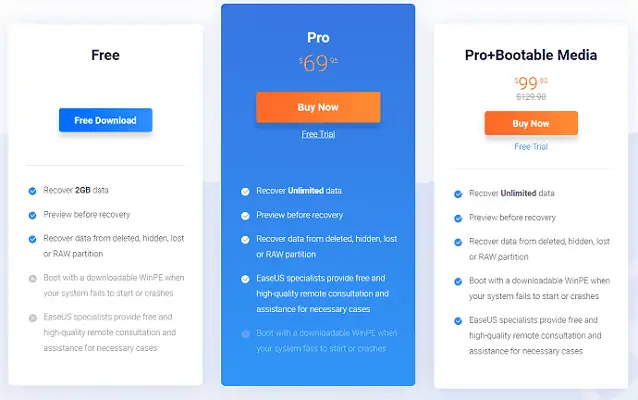
優惠:我們的讀者可以在所有 EaseUS 產品上獲得 30% 的特別折扣。 訪問我們的 EaseUS 優惠券頁面以獲取促銷代碼。
- 閱讀更多 – Stellar Mac 數據恢復專業評論
- 為什麼要使用 iBeesoft 數據恢復? – 個人和小型企業用戶的好選擇
如何使用 EaseUS 數據恢復嚮導恢復數據

在本節中,我將向您展示使用 EaseUS 數據恢復嚮導恢復數據所涉及的步驟。

總時間: 5分鐘
第 1 步:下載並安裝應用程序
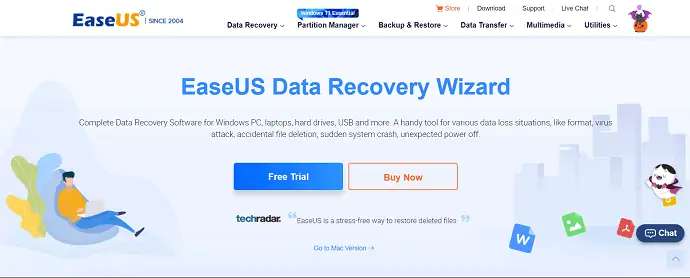
首先,訪問EaseUS的官方網站。 下載 EaseUS Data Recovery Wizard 應用程序並將其安裝在您的計算機上。
第 2 步:啟動並選擇硬盤
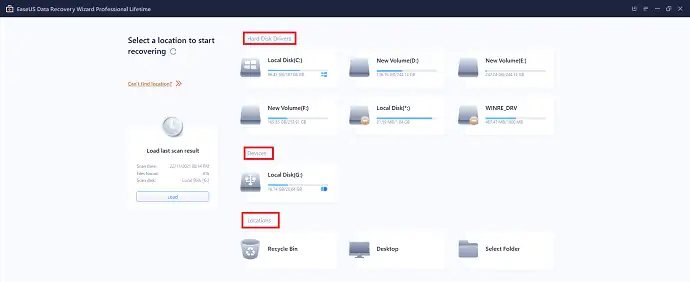
啟動應用程序,您將找到帶有硬盤驅動器、設備和位置選項的界面,如屏幕截圖所示。 在Hard Drives 選項下,您將找到連接到計算機的所有硬盤。 在位置部分下,您可以選擇要掃描的特定文件夾或位置。
第 3 步:掃描
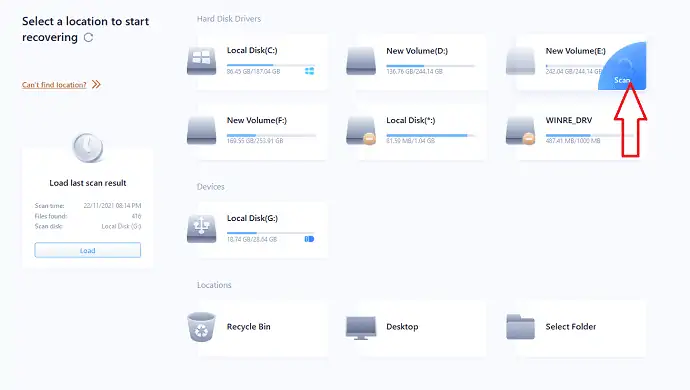
將光標移動到要從中恢復數據的硬盤上。 如屏幕截圖所示,您將找到“掃描”選項。 單擊它以開始掃描過程。
第 4 步:恢復

掃描完成後,根據標籤和格式對數據進行排序,並顯示在窗口左側。 並且還發現兩個文件夾作為現有文件,其他丟失的文件。 使用位於左側的目錄找到文件。 選擇要恢復的文件,然後單擊“恢復”選項。 將彈出一個窗口。 從該窗口中選擇目標文件夾以恢復所選文件。 然後文件開始恢復。
預計費用: 69 美元
供應:
- 硬盤,
- 易我數據恢復嚮導
工具:
- 易我數據恢復嚮導
材料:軟件
結論
因此,通過參考本文,您將熟悉導致硬盤、硬盤驅動器、HDD、SSDH 等數據丟失的原因,並可以避免您的存儲驅動器崩潰和丟失數據。 即使在數據丟失的情況下,您也可以使用 EaseUS 數據恢復嚮導工具,並可以按照本文中討論的三個簡單步驟來恢復數據。 由於這是一個非常輕便、安全且易於使用的應用程序,您可以輕鬆地從硬盤驅動器安裝和恢復數據。
我希望本教程能幫助您了解從硬盤恢復數據。 如果您想說什麼,請通過評論部分告訴我們。 如果你喜歡這篇文章,請分享它並在 Facebook、Twitter 和 YouTube 上關注 WhatVwant 以獲取更多技術提示。
- 閱讀更多 –如何在 Android 設備上恢復丟失的數據:3 種方式?
- 7 款最佳 Windows 文件恢復軟件(免費和專業版)
如何從硬盤中恢復數據 – 常見問題
從硬盤中保存的已刪除文件在哪裡?
通常,如果您使用“刪除”鍵從計算機硬盤中刪除文件,刪除的文件將進入回收站,您可以從回收站中恢復已刪除的數據。
為什麼我的電腦無法讀取我的硬盤?
如果磁盤管理器或磁盤管理器未檢測到您的新硬盤,可能是因為驅動程序問題、連接問題或教師 BIOS 設置。
易我數據恢復嚮導可以安全使用嗎?
EaseUS 是一個安全可靠的解決方案,因為它具有 256 位 SSL。 該方法用於加密文件和數據的方法比目前市場上的其他解決方案要好得多。
EaseUS 是免費軟件嗎?
EaseUS 提供了一個完全免費的版本,可以挽救多達 2GB 的數據。
EaseUS是美國人嗎?
易我數據恢復嚮導是一個中文數據恢復程序,它利用嚮導(軟件)用戶界面來指導用戶完成數據恢復過程。
